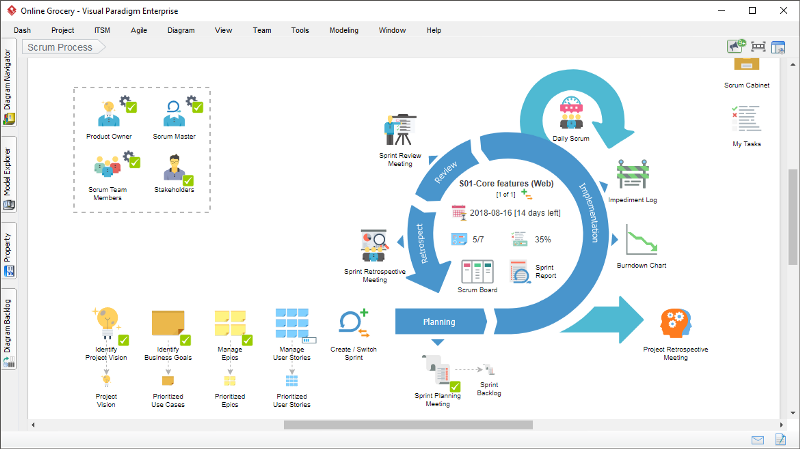
Quản lý toàn bộ dự án scrum của bạn — trong một canvas
Dễ dàng điều hướng toàn bộ quy trình scrum trong một canvas quy trình scrum được thiết kế đẹp mắt. Thực hiện các hoạt động scrum một cách nhanh chóng, dễ dàng và liền mạch. Giữ cho toàn bộ đội ngũ luôn tham gia đầy đủ. Phần mềm linh hoạt của chúng tôi giúp các dự án linh hoạt trở nên đơn giản và hiệu quả.
(Tìm hiểu thêm về Canvas quy trình Scrum)
Tùy chỉnh Canvas quy trình Scrum
Định nghĩa lại quy trình scrum để phù hợp với nhu cầu của dự án của bạn

Quy trình Scrum được điều chỉnh để phù hợp hơn
Mặc dù scrum là một khung làm việc hiệu quả và đã được chứng minh cho phát triển phần mềm, để tận dụng tối đa scrum, bạn cần tùy chỉnh hoặc điều chỉnh nó theo cách tăng cường tính linh hoạt và phù hợp hơn với dự án và đội ngũ của bạn.
Canvas quy trình Scrum là một công cụ quản lý scrum. Nó trình bày các hoạt động scrum có thể hành động trong một canvas quy trình một trang. Các thành viên trong nhóm thực hiện các hoạt động để quản lý và hoàn thành một dự án phần mềm.
Canvas quy trình Scrum hoàn toàn có thể tùy chỉnh, cho phép bạn thêm các hoạt động bổ sung (ví dụ: một số cuộc họp nhất định) và sản phẩm quy trình (ví dụ: nhật ký theo miền cụ thể) vào quy trình scrum, phù hợp với nhu cầu cụ thể của dự án của bạn.
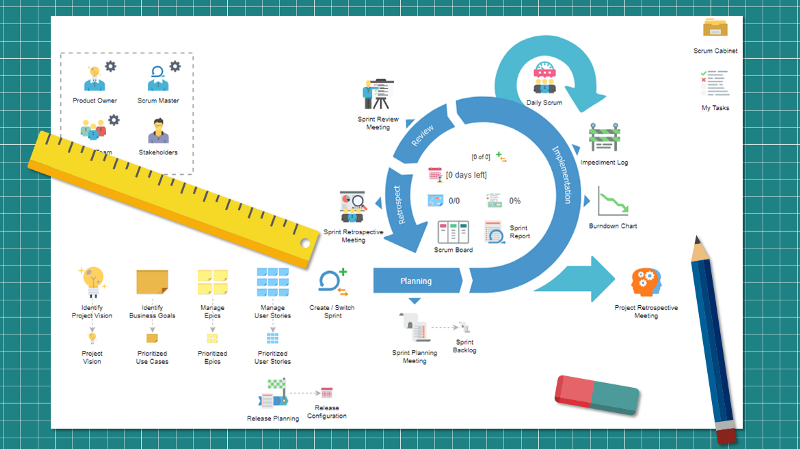
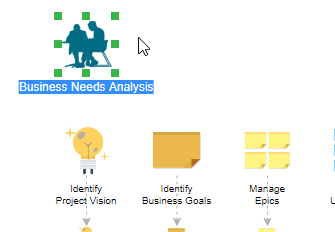
Sử dụng các mục công việc tùy chỉnh
Định nghĩa các mục công việc dự án của riêng bạn và nhúng nó vào Canvas quy trình Scrum. Ví dụ, bạn có thể thêm một mục công việc cho một phiên JAD.
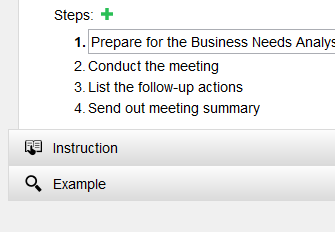
Soạn thảo mục công việc của bạn
Biến các mục công việc thành có thể hành động bằng cách định nghĩa các bước và các hành động cần thực hiện. Hàng trăm mục có thể hành động có sẵn để sử dụng và tùy chỉnh.
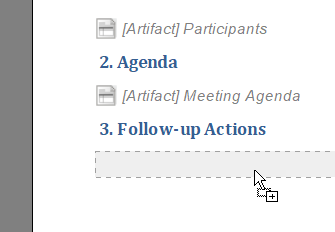
Xây dựng báo cáo quy trình của bạn
Dữ liệu được thu thập dưới các mục công việc có thể được xuất ra dưới dạng báo cáo. Bạn có thể dễ dàng xây dựng báo cáo quy trình scrum với trình soạn thảo Doc kéo và thả.
Trình chỉnh sửa Canvas quy trình
Tùy chỉnh quy trình scrum bằng cách giới thiệu các mục công việc mới hoặc chỉnh sửa các mục hiện có. Chế độ chỉnh sửa của canvas quy trình tạo điều kiện cho việc chỉnh sửa quy trình một cách dễ dàng và linh hoạt.
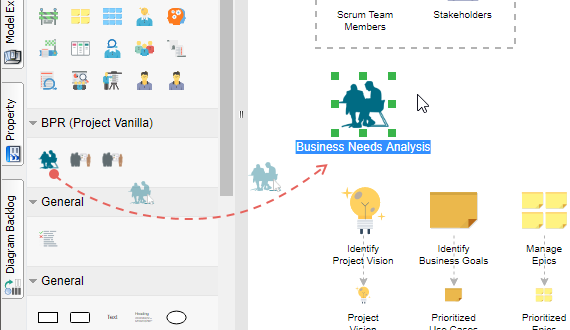
Bao gồm các mục công việc của bạn vào canvas
Dưới đây là một số tính năng giúp bạn bao gồm các mục công việc của riêng bạn vào canvas:
- Thư viện Mục công việc — Danh sách các mục công việc tích hợp sẵn và tùy chỉnh
- Kéo và thả để thêm các mục công việc từ thư viện vào canvas
- Sử dụng hình ảnh tùy chỉnh cho biểu tượng mục công việc
- Kéo để thay đổi kích thước và định vị các mục công việc
- Cài đặt phông chữ và định dạng khác
Chèn hình ảnh, văn bản và URL tùy chỉnh
Ngoài quy trình, bạn có thể bao gồm hình ảnh, văn bản và URL tùy chỉnh vào canvas để chú thích, giải thích và trang trí. Một loạt các chức năng chỉnh sửa và định dạng được cung cấp để bạn chỉnh sửa nội dung tùy chỉnh đó.
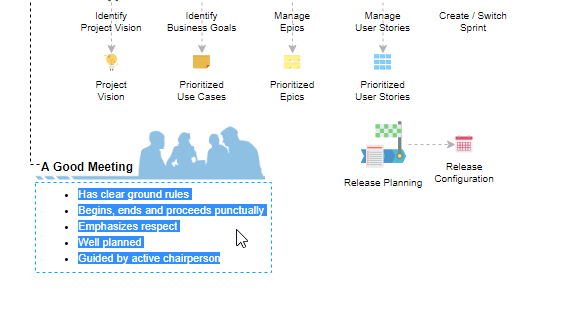
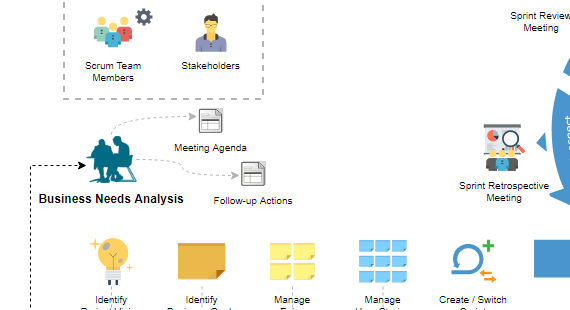
Phím tắt Artifact
Đặt phím tắt artifact cho bất kỳ artifact hành động nào trong một mục công việc. Việc sử dụng phím tắt cho phép truy cập nhanh vào một artifact cụ thể. Bạn không cần phải duyệt qua các bước của một mục công việc để mở một artifact. Và giống như các mục công việc, các phím tắt có thể được thay đổi kích thước và định vị tự do. Các biểu tượng cũng có thể được đặt cho các phím tắt.
Trình soạn thảo Mục công việc mạnh mẽ
Các mục công việc là phần quan trọng nhất của một quy trình vì chúng đại diện cho các hoạt động thực tế cần thực hiện và thông tin cần thiết theo quy trình. Trình soạn thảo Mục công việc có nhiều tính năng soạn thảo giúp phát triển các mục công việc cả cho việc hướng dẫn công nhân quy trình và thu thập thông tin cần thiết theo quy trình.
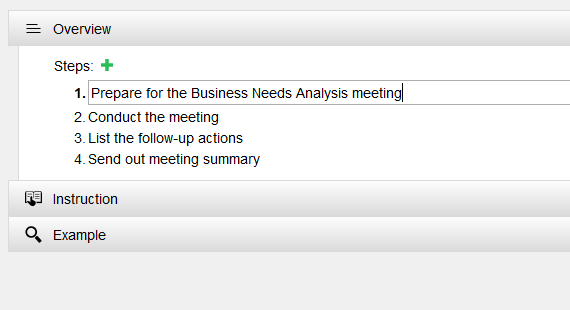
Chia nhỏ mục công việc của bạn thành các bước
Giảm độ phức tạp của một công việc bằng cách chia nhỏ một mục công việc thành nhiều bước. Điều này cho phép hoàn thành công việc dần dần từ giai đoạn này sang giai đoạn khác.
Định nghĩa các artifact hành động
Các artifact hành động là trái tim của các mục công việc vì chúng định nghĩa các hành động cần thực hiện. Một bộ hành động phong phú có thể được định nghĩa cho nhiều mục đích khác nhau:
- Sơ đồ: Yêu cầu tạo một sơ đồ kinh doanh/kỹ thuật. Hơn 80 loại sơ đồ có sẵn.
- Bảng dữ liệu: Phát triển một biểu mẫu hoặc bảng để thu thập thông tin cần thiết.
- Bảng ETL: Trích xuất và liệt kê một tập con của dữ liệu mô hình. Cho phép đính kèm các thuộc tính tùy chỉnh.
- Văn bản: Yêu cầu nhập văn bản.
- Tệp: Yêu cầu cung cấp một tệp.
- Thư mục: Mở một ngăn kéo trong Tủ tài liệu trực quan.
- Hành động: Thực hiện một hành động. Ví dụ: Mở Tasifier
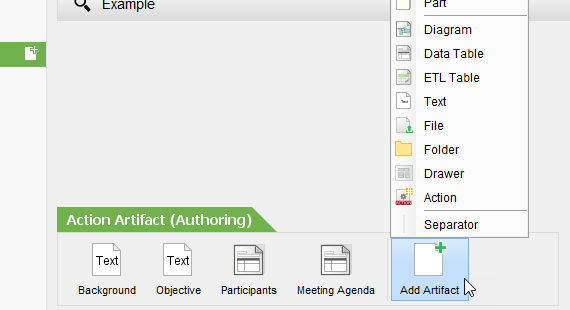
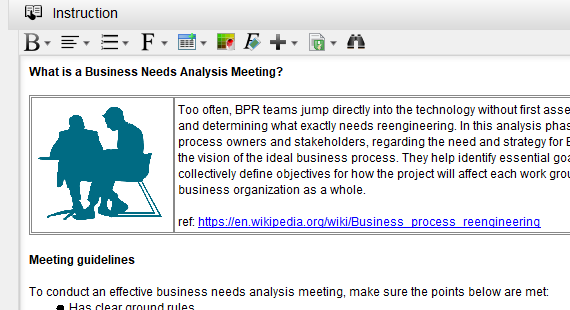
Bao gồm hướng dẫn và ví dụ
Cung cấp hướng dẫn cho công nhân quy trình về cách hoàn thành một bước. Tài liệu hướng dẫn và bao gồm các ví dụ. Bạn có thể viết bằng văn bản phong phú và bao gồm hình ảnh và URL trong nội dung.
Định nghĩa đầu vào và đầu ra
Đôi khi, một mục công việc liên quan đến việc nhận đầu vào từ người dùng, thực hiện một số công việc dựa trên đầu vào đó và trả về kết quả dưới dạng đầu ra. Bạn có thể định nghĩa đầu vào cho mục công việc của mình. Tùy thuộc vào loại đầu vào được định nghĩa, nó có thể là một tham chiếu đến đầu ra được sản xuất bởi một mục công việc khác, hoặc một yêu cầu thông tin cần được cung cấp trong thời gian thực.
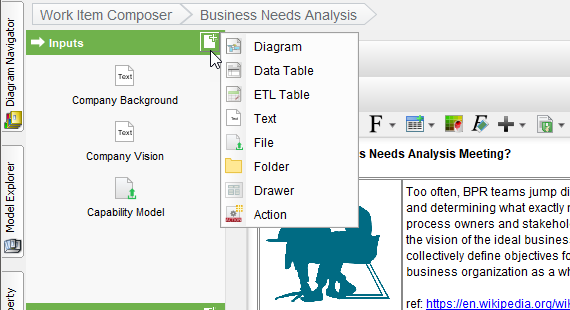
Xây dựng báo cáo quy trình bằng cách kéo và thả
Ngoài việc thực hiện quy trình, bạn cũng có thể tạo báo cáo với thông tin thu thập được từ các mục công việc. Công cụ soạn thảo tài liệu kéo và thả cho phép bạn xây dựng báo cáo với dữ liệu bạn cần và theo thứ tự bạn mong muốn. Trong thời gian chạy, khi thông tin cần thiết cho một báo cáo được cung cấp, một báo cáo Word sẽ được tự động tạo ra.
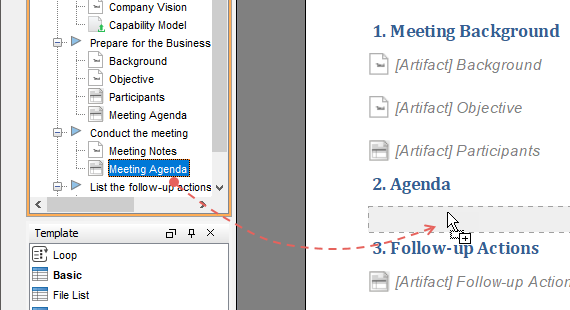
Công cụ soạn thảo tài liệu kéo và thả
Công cụ soạn thảo tài liệu là một trình tạo báo cáo mạnh mẽ được thiết kế cho việc sản xuất báo cáo tùy chỉnh. Trình tạo báo cáo bao gồm một trình chỉnh sửa tài liệu và một danh sách các mục công việc và hiện vật của quy trình. Để phát triển một báo cáo, chỉ cần kéo các hiện vật vào tài liệu theo thứ tự bạn mong muốn, và chỉ vậy thôi! Việc phát triển báo cáo chưa bao giờ dễ dàng hơn thế.
Tủ tài liệu trực quan cho việc lưu trữ báo cáo tự động
Cấu hình tủ tài liệu trực quan để phù hợp với nhu cầu của bạn. Bằng cách liên kết các báo cáo quy trình với các ngăn kéo, tài liệu sẽ được tạo ra và lưu trữ trong các ngăn kéo trong thời gian chạy.
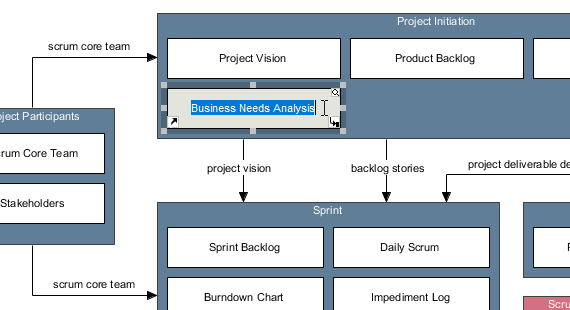
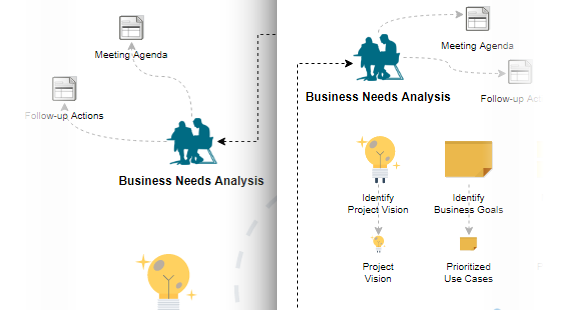
Tái sử dụng các mục công việc trong các quy trình khác nhau
Các mục công việc được quản lý trong một kho lưu trữ trung tâm. Bạn có thể giữ một bộ định nghĩa mục công việc duy nhất và tái sử dụng chúng trong nhiều quy trình. Những thay đổi được thực hiện đối với mục công việc có thể dễ dàng được áp dụng cho các quy trình chỉ với vài cú nhấp chuột.
Tài liệu tham khảo
- Canvas Quy trình Scrum: Một bộ công cụ Scrum
- Canvas Quy trình Scrum — Hình ảnh mô hình
- Công cụ Scrum tốt nhất để tự động hóa và quản lý toàn bộ quy trình
Các bài viết về Scrum
Bộ sưu tập các bài viết về Scrum — Cơ bản / Hiện vật / Sự kiện / Vai trò
Hướng dẫn học phát triển phần mềm
Bộ sưu tập các bài viết — TOGAF / PMBOK / UML / BPMN / SysML …..
This post is also available in Deutsch, English, Español, فارسی, Français, Bahasa Indonesia, 日本語, Polski, Portuguese, Ру́сский, 简体中文 and 繁體中文.













